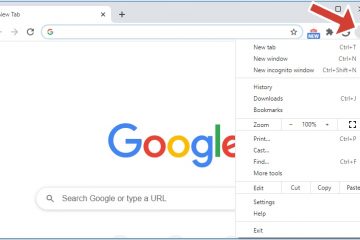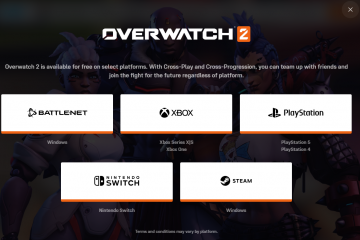Outlook は、個人ユーザーとビジネス ユーザーを 1 つのプラットフォームで結び付ける Microsoft の電子メール サービスです。 Web ブラウザ、デスクトップ アプリ、モバイル アプリケーションなど、どのデバイスからでもアクセスできます。このガイドでは、一般的なログインの問題を解決し、アカウントを安全に保つ方法を含むあらゆる方法を説明します。
1) Web 上で Outlook 電子メールにアクセスします。
ブラウザを開いて、Outlook.com にアクセスします。 [サインイン] をクリックし、電子メール アドレスとパスワードを入力します。ログインの詳細が不明な場合は、後で Microsoft の回復ページからリセットできます。
設定によっては、Outlook で確認コードまたは認証システムの承認が求められる場合があります。チェックを完了して、本当にサインインしようとしている本人であることを確認してください。
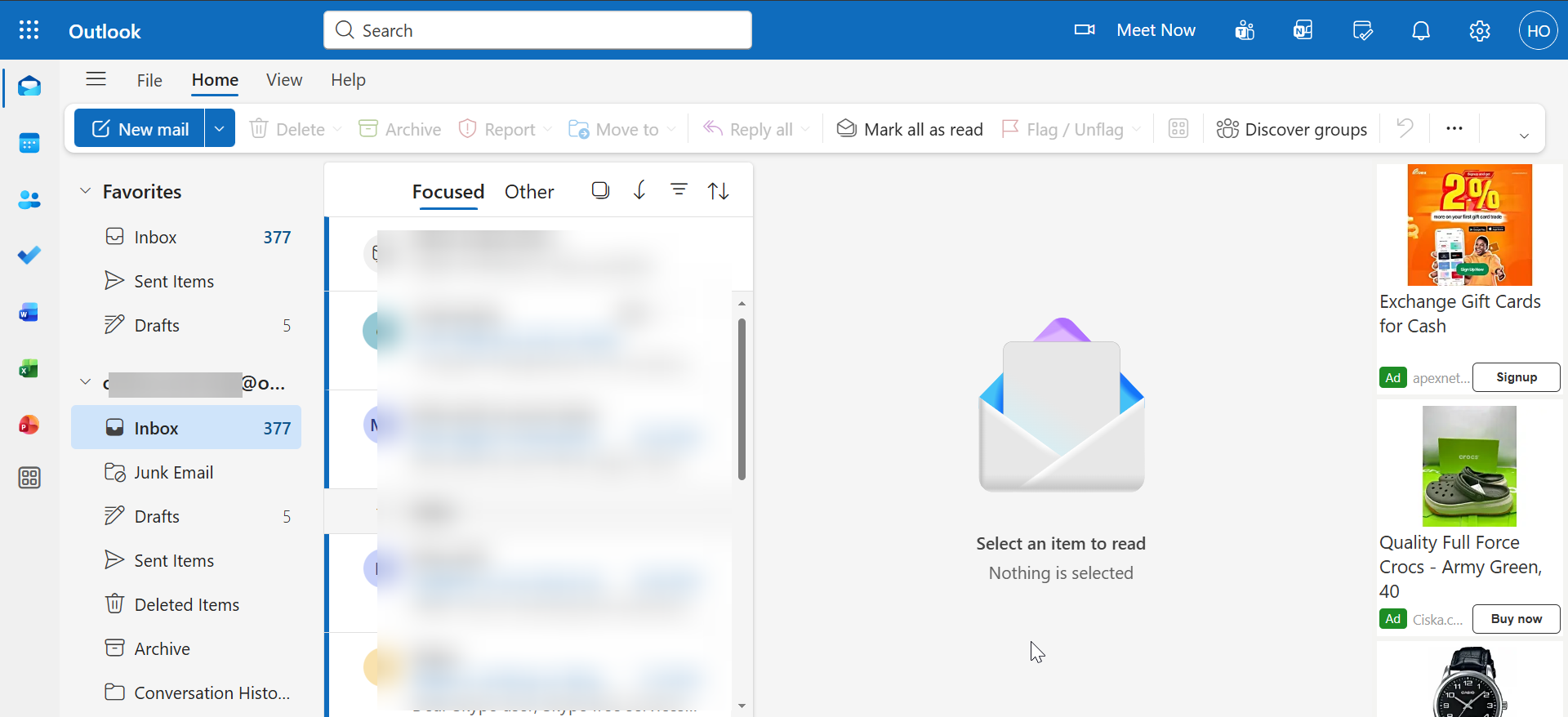
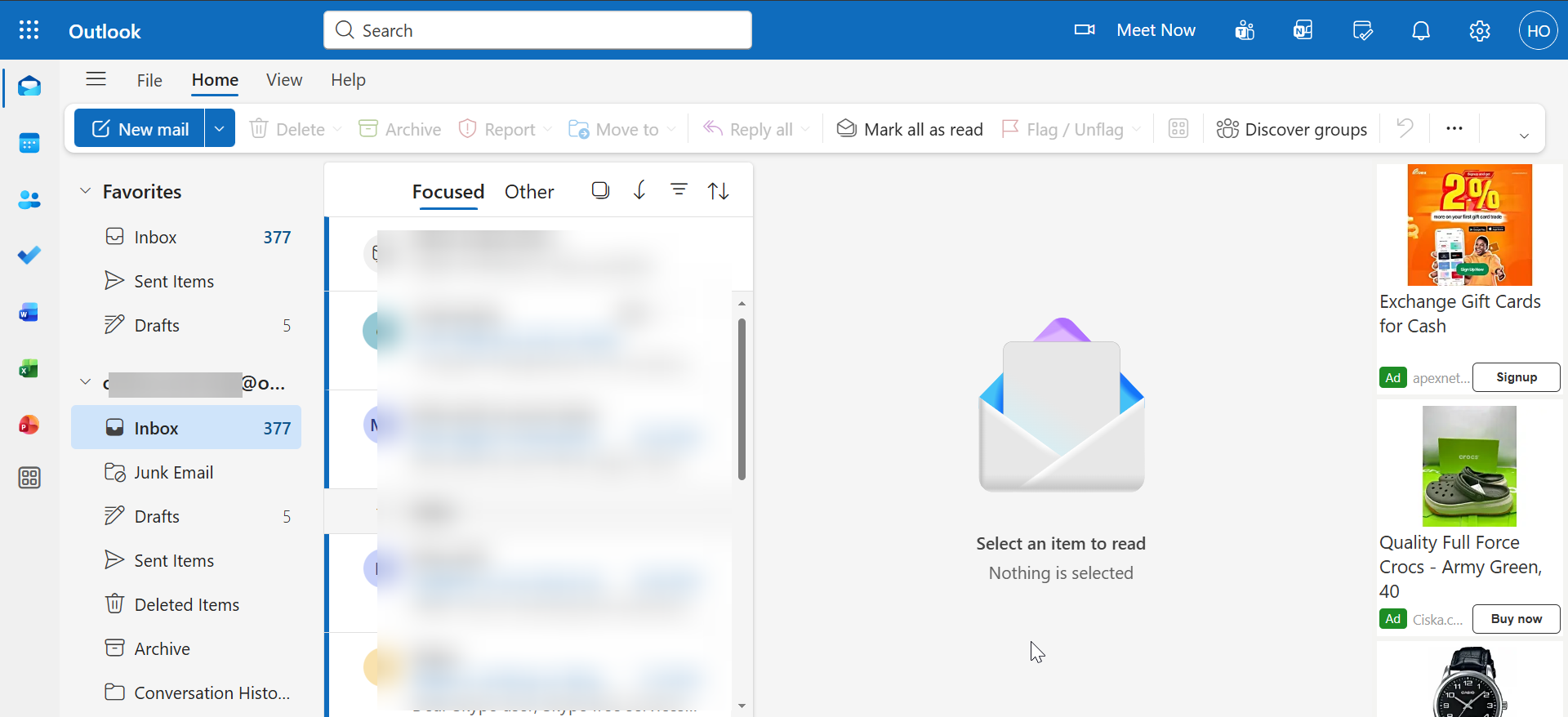
サインインすると、左側に受信トレイ、フォルダー、カレンダー パネルが表示されます。歯車アイコンをクリックして、レイアウトや通知を調整します。 Web バージョンはデスクトップ アプリやモバイル アプリと自動的に同期するため、ここで行った変更はすべて引き継がれます。
2) Windows または Mac で Outlook 電子メールにアクセスします
Microsoft Store から、または Microsoft 365 スイートの一部として Outlook アプリケーションをダウンロードします。 Mac では、App Store で見つけることができます。インストール後、プログラムを開いてアカウントにサインインします。
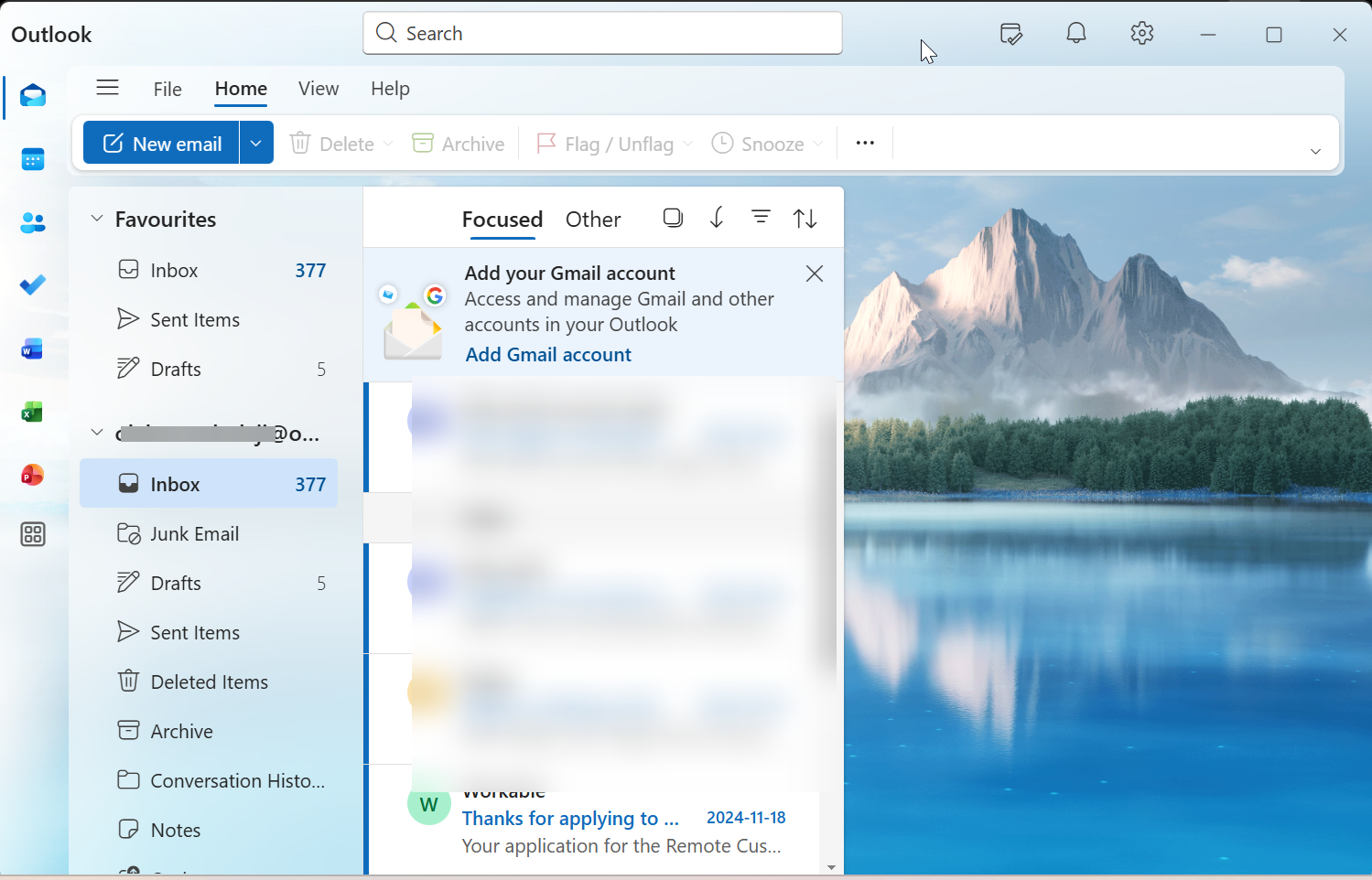
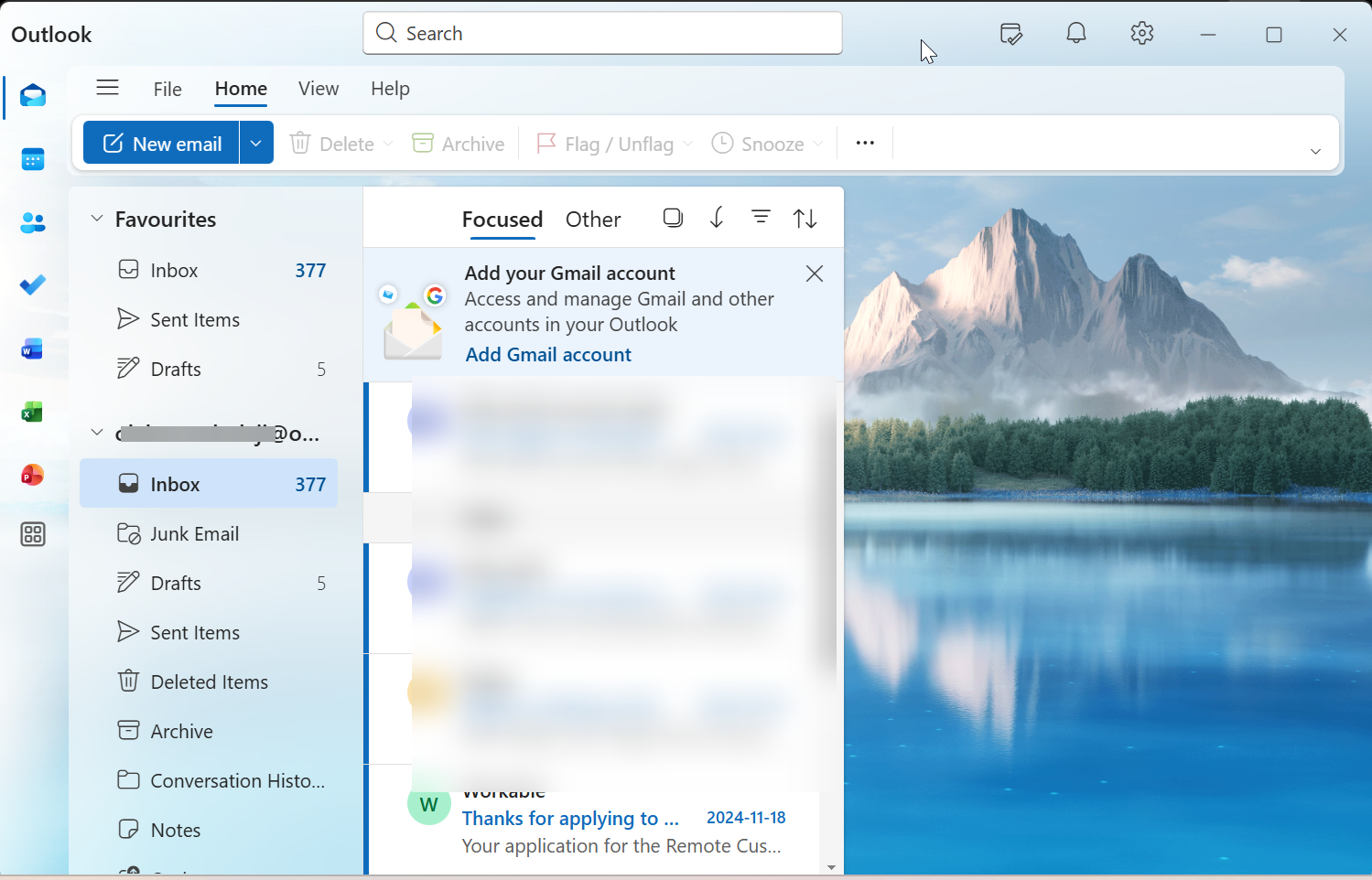
接続すると、受信トレイの同期が開始されます。 Outlook が新しいメールをチェックする頻度を変更したり、閲覧ウィンドウを調整して見やすくしたりできます。カレンダーと連絡先もリンクする良い機会です。
3) モバイル (Android および iPhone) で Outlook メールにアクセスします。
Google Play または App Store からアプリを入手します。偽バージョンを避けるために、開発者が Microsoft Corporation であることを確認してください。次に、アプリを開き、[アカウントの追加] をタップして、Outlook または Microsoft 365 のメールアドレスを入力します。
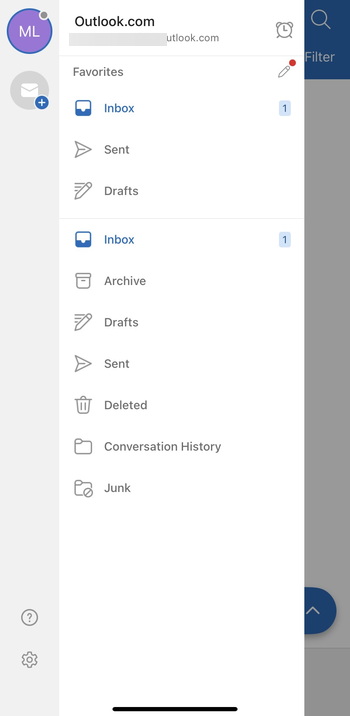
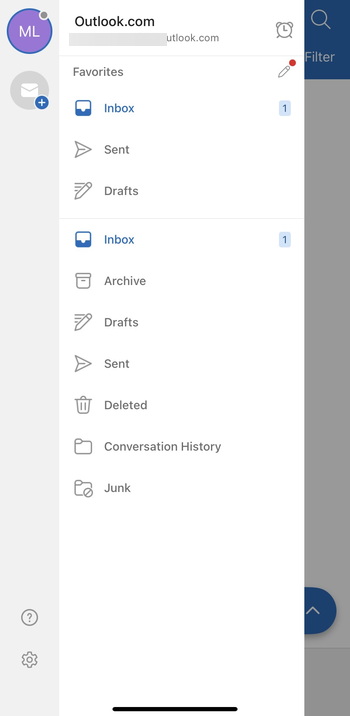
通知と同期を許可して、新しいメッセージの受信を開始します。また、通知のオンとオフを切り替えたり、優先受信トレイ機能を調整して重要なメッセージをニュースレターやプロモーションから分離したりすることもできます。これにより、電話アラートを管理しやすくなります。
4) 個人用 Outlook と職場または学校用 Outlook を切り替える
Outlook は個人用アカウントとビジネス用アカウントの両方で同じアプリを使用するため、混乱が起こりやすくなります。プロフィール アイコンまたはドメインを確認してください。@outlook.com は通常個人を意味し、@company.com または @school.edu は職場または学校を指します。同期の競合を避けるために、別のアカウントを追加する前にサインアウトしてください。
5) トラブルシューティング: Outlook メールにアクセスできない
パスワードを忘れた場合、またはアカウントがロックされている: サインインできない場合は、Microsoft アカウント回復ツールを使用してパスワードをリセットしてください。プロンプトに従って、予備の電子メールまたは電話番号を使用して本人確認を行います。 MFA または検証ループ: 2 要素プロセスが失敗したり、ループしたりする場合があります。ブラウザーの Cookie をクリアするか、Authenticator アプリを再リンクするか、アカウントのセキュリティ設定から古い信頼できるデバイスを削除してみてください。 ブラウザまたはアプリのエラー: Outlook が読み込まれない場合は、ブラウザまたは Outlook アプリを更新します。シークレット ウィンドウや別のブラウザを試して、拡張機能の問題を除外することもできます。
より高速にアクセスするためのヒント
ワンクリックでアクセスできるように、Windows のタスクバーまたはスタート メニューに Outlook アイコンをピン留めします。 モバイルでは、スワイプして削除やスワイプしてアーカイブなどのクイックアクションを有効にします。 ブラウザで Outlook.com をブックマークすると、必要なときにすぐに開くことができます。
FAQ
アプリなしで Outlook メールを開くにはどうすればよいですか? 任意の Web ブラウザで Outlook.com にアクセスし、認証情報を使用してサインインします。
Outlook メールにアクセスできないのはなぜですか? ほとんどの問題は、間違った認証情報、古いブラウザ、または非アクティブなアカウントが原因で発生します。再試行する前に、パスワードをリセットし、キャッシュをクリアしてください。
Outlook にオフラインでアクセスできますか? はい、デスクトップ アプリのキャッシュ モードを使用して、オフラインで電子メールを表示できます。インターネットに再接続すると、変更が同期されます。
Outlook は無料で使用できますか? 個人の Outlook.com アカウントは無料です。ビジネス ユーザーがデスクトップに完全にアクセスするには、Microsoft 365 サブスクリプションが必要です。
概要: Outlook 電子メールにアクセスするための簡単な手順
アカウントの種類 (個人または職場/学校) を特定します。 ブラウザ、デスクトップ、モバイルなど、アクセス方法を選択します。 Microsoft 資格情報でサインインし、MFA で確認します。 ワークフローに合わせてレイアウトと同期オプションをカスタマイズします。 2 要素認証と定期的なパスワード更新により、アカウントを安全に保ちます。
結論
Web、デスクトップ アプリケーション、モバイル アプリのいずれを使用している場合でも、Outlook メールへのアクセスは簡単です。アカウントの種類を理解し、デバイスに適した方法を選択することで、外出先でも接続を維持し、整理することができます。
2 要素認証を有効にし、回復オプションを確認して、アカウントの安全を確保してください。問題が発生した場合は、パスワードのリセット、MFA チェック、アプリの更新などのトラブルシューティング手順を実行すると、すぐに正常な状態に戻ることができます。